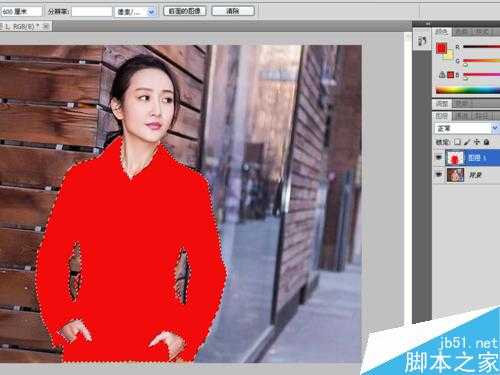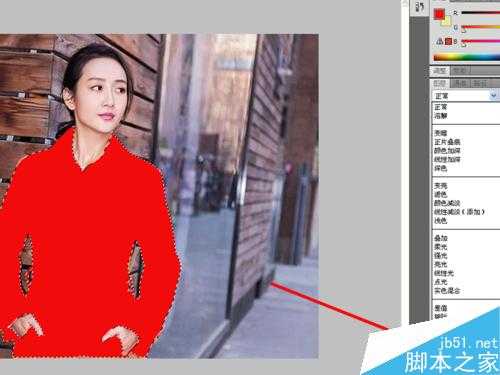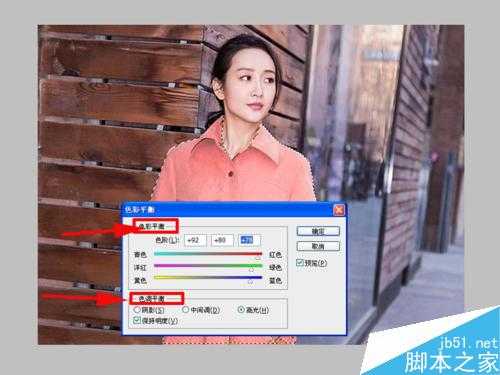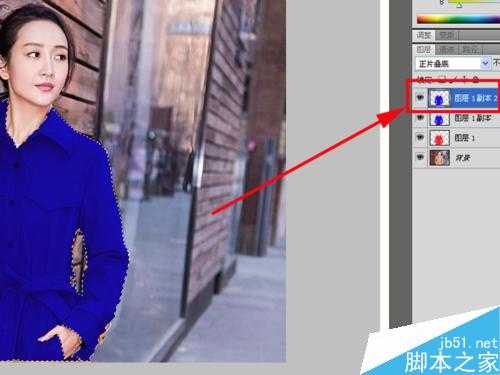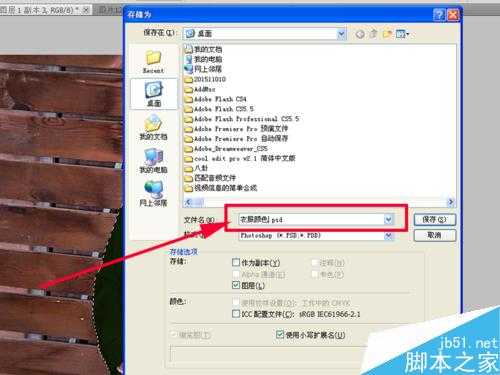随着信息技术的不断发展,网上淘宝已经成为当下生活购物的主要方式,尤其是年轻人,极大地冲击了他们的生活方式,上网买衣服已经成为青年朋友的最爱,那么今天小编就为大家介绍photoshop更换人物衣服的颜色方法,一起来看看吧!
方法/步骤
启动photoshop cs5,执行文件-打开命令,找到事先准备好图片素材将其打开,并查看图片中衣服的颜色。
选择工具箱里磁性套索工具,在图片区域用磁性套索工具把不需要改变颜色的部分进行抠出来,使用磁性套索工具时对于细微处应该多点击几下。
单击图层面板右下角创建新图层按钮,在拾色器中设置前景色为红色,执行编辑-填充命令,在填充内容中选择前景色,然后单击确定。
在图层面板中选择图层1,选择图层样式里色相,按ctrl+b组合键调出色彩平衡对话框。
在色彩平滑对话框中,找到色彩平滑一边观看一边调试,找到最佳效果,接着在色调平衡中,分别选择阴影、中间值、高光然后分别调节其对应的值。
在图层面板中选择图层1,右键单击在下拉菜单中选复制图层,得到图层1的一个副本,选择该副本执行编辑-填充命令,填充颜色为蓝色。
在图层面板中选择图层1副本,在图层样式下拉菜单中选择正片叠底,不透明度设置为80%,效果如图所示。
如果要继续改变其颜色的话,可以接着在图层面板中选择图层1副本,右键单击在下拉菜单中选择复制图层,得到一个图层1副本2.
改变前景色为淡黄色,执行编辑-填充命令,填充内容为前景色,然后单击确定按钮。接着可以继续查看效果,按ctrl+b组合键调出色调平衡面板。调整颜色即可。
如果还想继续换颜色,重复步骤9,反复调整颜色即可,当然要注意色调的搭配,这会儿应该知道网络上买的衣服往往与图片不符的原因了吧。
执行文件-保存命令,在弹出的对话框中输入名称为衣服颜色,找一个合适的位置进行保存,以防以后在改变颜色进行继续编辑使用。
以上就是利用photoshop更换人物衣服的颜色方法介绍,操作很简单的,大家学会了吗?希望能对大家有所帮助!
免责声明:本站文章均来自网站采集或用户投稿,网站不提供任何软件下载或自行开发的软件! 如有用户或公司发现本站内容信息存在侵权行为,请邮件告知! 858582#qq.com